- Auteur Jason Gerald [email protected].
- Public 2023-12-16 11:11.
- Dernière modifié 2025-01-23 12:17.
Les fichiers CSV ou « valeurs séparées par des virgules » vous permettent de stocker des données dans un format tabulaire structuré, ce qui est utile lorsque vous devez gérer de grandes bases de données. Les fichiers CSV peuvent être créés à l'aide de Microsoft Excel, OpenOffice Calc, Google Spreadsheets et Notepad.
Étape
Méthode 1 sur 2: Utilisation de Microsoft Excel, OpenOffice Calc et des feuilles de calcul Google
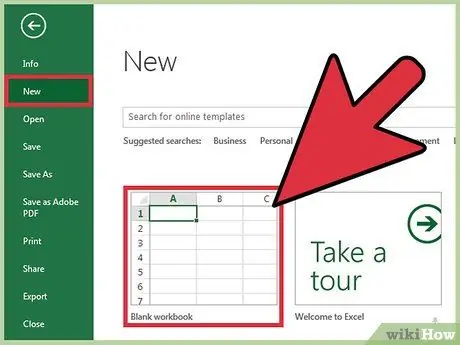
Étape 1. Ouvrez une nouvelle feuille de calcul dans Microsoft Excel, OpenOffice Calc ou Google Spreadsheets
Si vous souhaitez convertir votre feuille de calcul existante au format CSV, passez à l'étape quatre
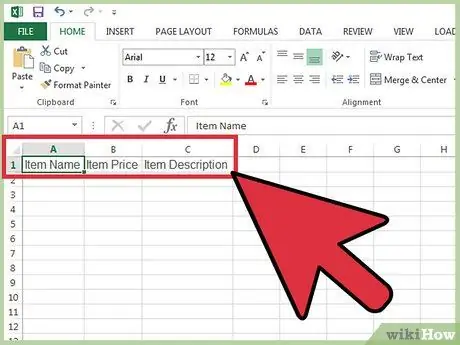
Étape 2. Tapez chaque en-tête ou nom de colonne dans les cases de la ligne 1 en haut de la feuille de calcul
Par exemple, si vous souhaitez saisir des données pour les marchandises vendues, saisissez "Nom de l'article" dans la case A1, "Prix de l'article" dans la case B1, "Description de l'article" dans la case C1, et ainsi de suite.
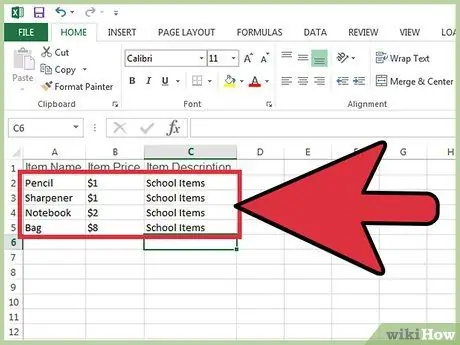
Étape 3. Entrez les données sur la feuille de calcul sous chaque colonne selon vos besoins
Avec l'exemple décrit dans la deuxième étape, écrivez le nom de l'article dans la case A2, le prix de l'article dans la case B2 et la description de l'article dans la case C2.
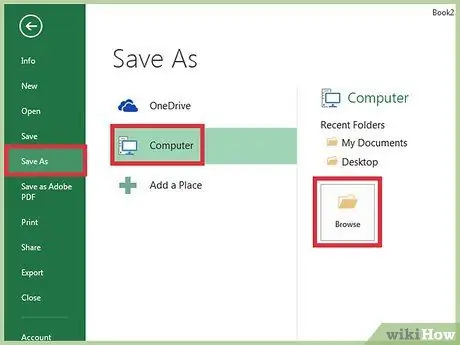
Étape 4. Cliquez sur le menu "Fichier" et sélectionnez "Enregistrer sous" après avoir entré toutes les données sur la feuille de calcul
Si vous utilisez Google Sheets, l'option à sélectionner est " Fichier > Télécharger en tant que ".
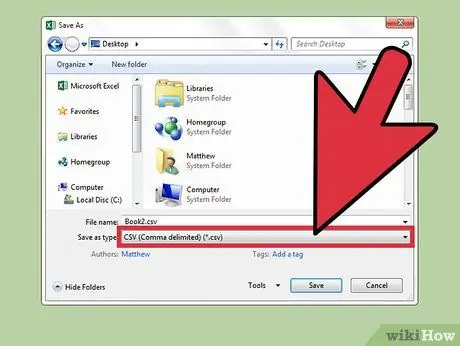
Étape 5. Sélectionnez « CSV » dans le menu déroulant « Enregistrer en tant que type »
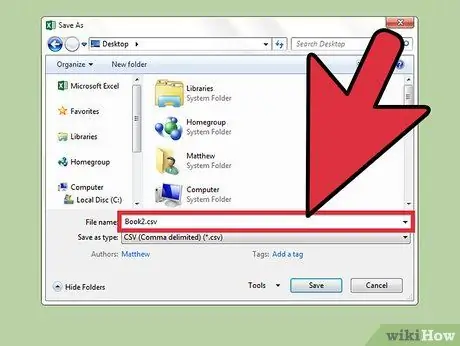
Étape 6. Tapez le nom du fichier CSV, puis sélectionnez « Enregistrer »
Vous avez maintenant créé le fichier CSV et une virgule sera automatiquement ajoutée au fichier pour séparer chaque colonne.
Méthode 2 sur 2: Utilisation du Bloc-notes
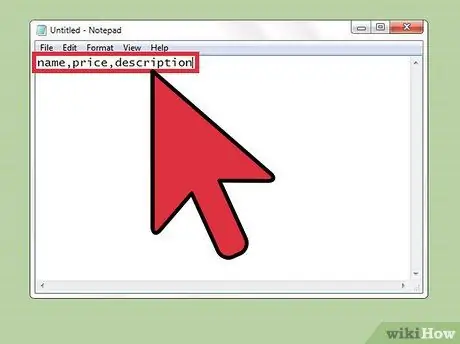
Étape 1. Lancez le Bloc-notes et tapez les noms des colonnes séparés par des virgules sur la première ligne
Par exemple, si vous souhaitez saisir des données pour des articles à vendre, saisissez l'entrée suivante dans la première ligne du document: « nom, prix, description ». Gardez à l'esprit qu'il ne doit y avoir aucun espace entre chaque nom de colonne.
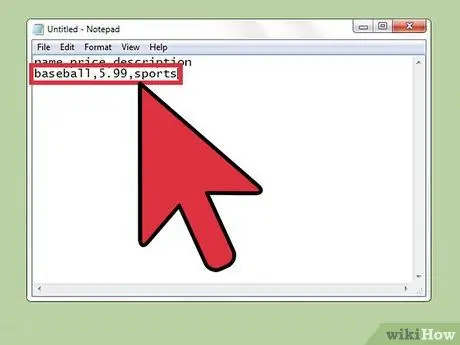
Étape 2. Tapez les données dans la deuxième ligne en utilisant le même format que les noms de colonne dans la première ligne
Avec l'exemple décrit à la première étape, écrivez le nom de l'article vendu, suivi du prix et de la description de l'article. Par exemple, si vous vendez des biscuits, saisissez « biscuits, 10 000, collations ».
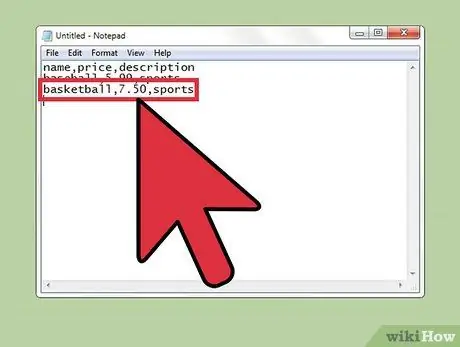
Étape 3. Continuez à saisir les données pour chaque produit dans les lignes suivantes
S'il y a des champs que vous souhaitez laisser vides, assurez-vous de conserver les virgules. Sinon, les autres colonnes ne seront pas affichées car cette colonne est vide.
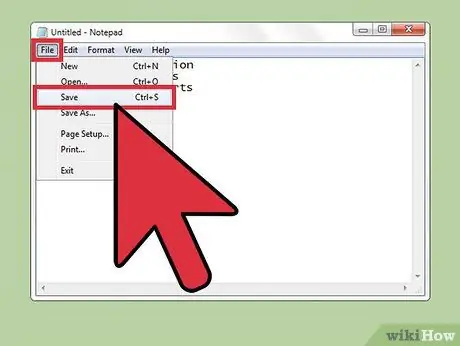
Étape 4. Cliquez sur le menu "Fichier" et sélectionnez "Enregistrer"
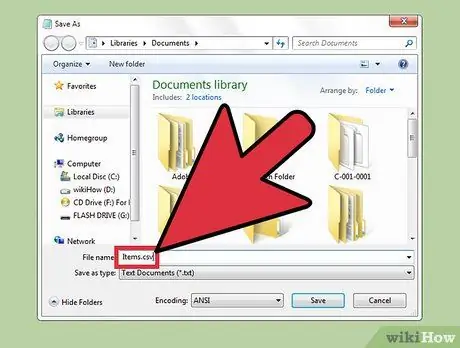
Étape 5. Tapez un nom de fichier et sélectionnez ".csv" dans le menu déroulant de l'extension
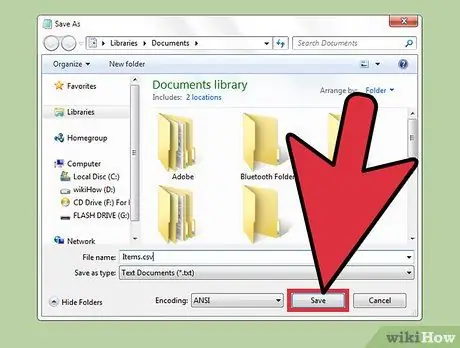
Étape 6. Cliquez sur « Enregistrer »
Vous avez maintenant créé avec succès un fichier CSV via le Bloc-notes.






